Page 1
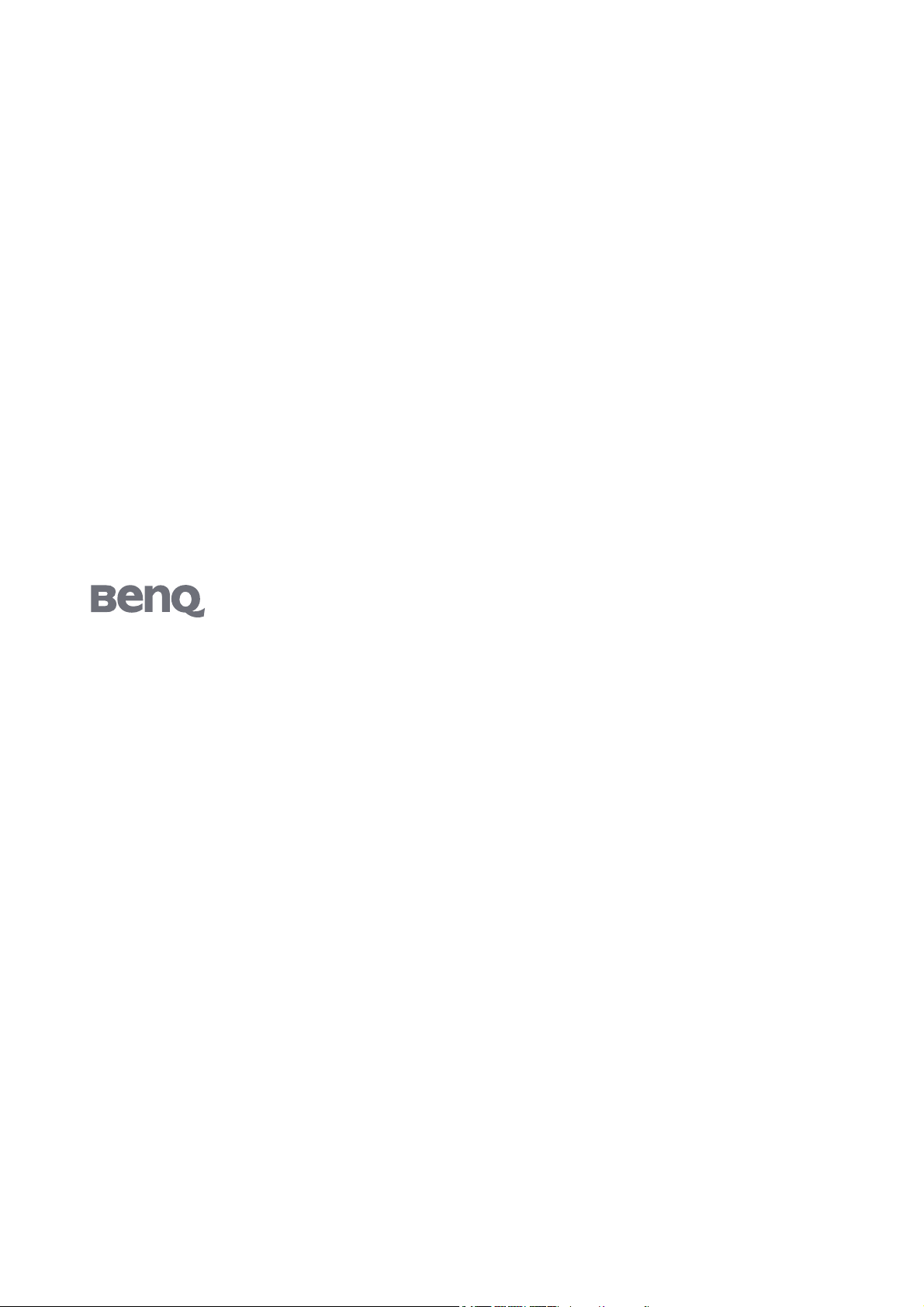
FP92W a
Широкоэкранный ЖК-монитор: 19"
Руководство пользователя
Добро пожаловать!
Page 2
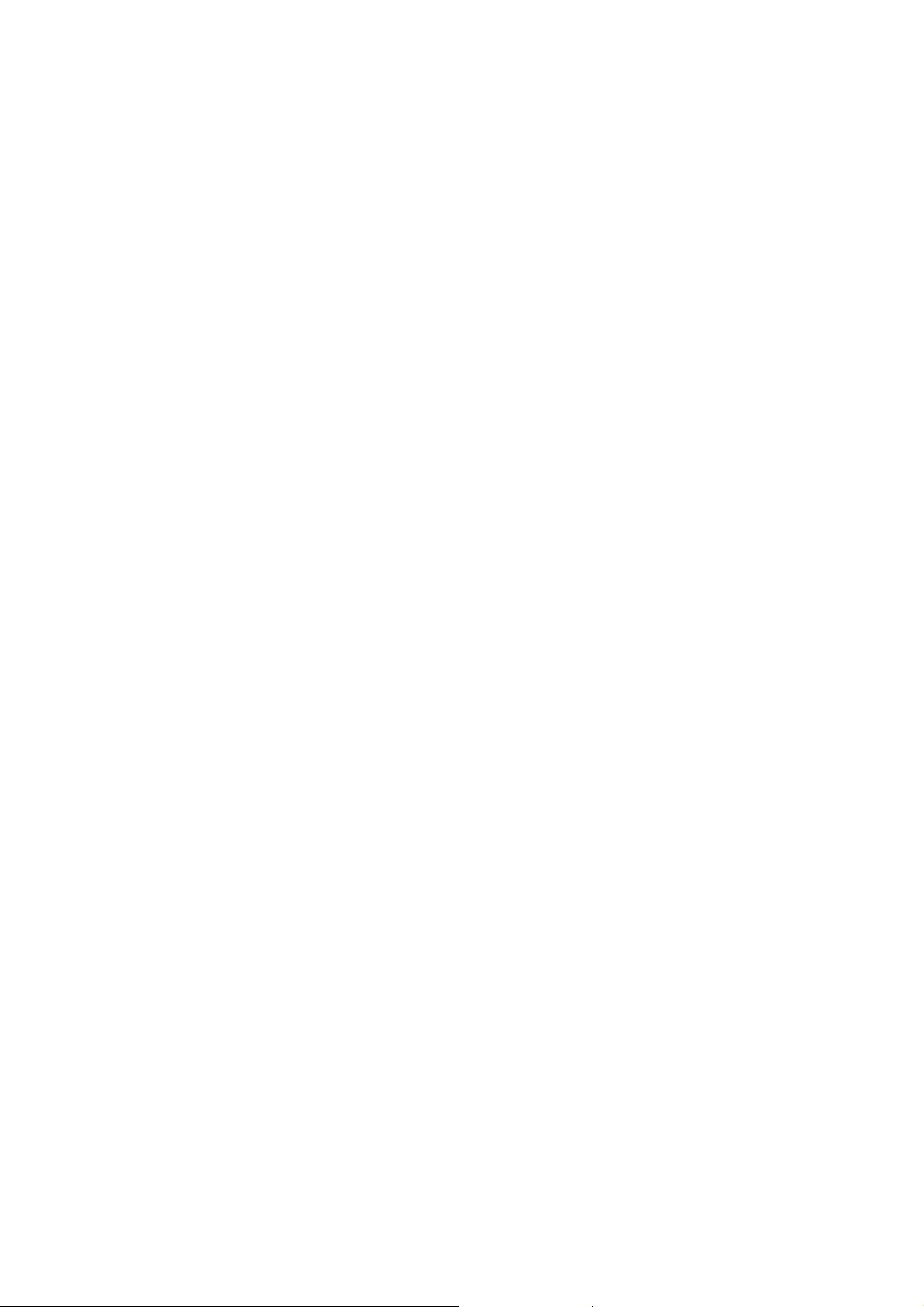
Авторское право
Copyright © 2006 by BenQ Corporation. All rights reserved. Никакая часть этой публикации не
может быть воспроизведена, передана, переписана, сохранена в системе поиска или переведена
на любой язык или компьютерный язык в любой форме и любым способом, электронным,
механическим, магнитным, оптическим, химическим, ручным или иным без предварительного
письменного разрешения корпорации BenQ.
Ограниченная гарантия
Корпорация BenQ не дает никаких обещаний или гарантий, как явных, так и подразумеваемых,
относительно содержания данного документа, включая любые гарантии коммерческой
пригодности или соответствия любой определенной цели. Кроме того, корпорация BenQ
оставляет за собой право на периодическое обновление и изменение данного документа без
уведомления.
Для обеспечения долгого срока службы и
оптимальной работы соблюдайте данные инструкции
по технике безопасности
Безопасность электропитания
• Для отключения электропитания данного устройства необходимо вытащить вилку щнура
питания из сетевой розетки.
• Отключение данного оборудования от сети осуществляется путем отсоединения шнура
питания. Поэтому электрическая розетка должна быть расположена рядом с оборудованием, а
доступ к ней должен быть свободен.
• Для питания изделия необходимо использовать источник, характеристики которого
соответствуют указанным
местной электросети, обратитесь за справкой к своему дилеру или в местную организацию по
электроснабжению.
на этикетке. Если вы не знаете, какое напряжение используется в
Уход и очистка
• Очистка Перед выполнением очистки монитора всегда отключайте его от сети, вынимая вилку
из сетевой розетки. Очистку поверхности экрана жидкокристаллического монитора следует
производить неабразивной тканью без ворса. При очистке монитора не пользуйтесь никакими
жидкостями, аэрозолями или средствами для очистки стекол.
• Прорези и отверстия на задней и верхней панелях корпуса предназначены для
закрывайте и не загораживайте эти прорези и отверстия. Никогда не устанавливайте монитор
рядом с электронагревательными приборами и другими источниками тепла, а также во
встроенные элементы мебели, если не обеспечивается нужная степень вентиляции.
• Никогда не проталкивайте никакие предметы внутрь изделия и не проливайте туда жидкость.
вентиляции. Не
Обслуживание
• Во избежание поражения электрическим током или иных травм и повреждений не делайте
попыток вскрывать изделие, снимать панели корпуса, а также самостоятельно выполнять
техническое обслуживание изделия. Если имело место любое из вышеописанных
неправильных действий или какая-либо случайность, например, падение или неправильное
обращение, обратитесь за помощью к квалифицированному персоналу.
2
Page 3
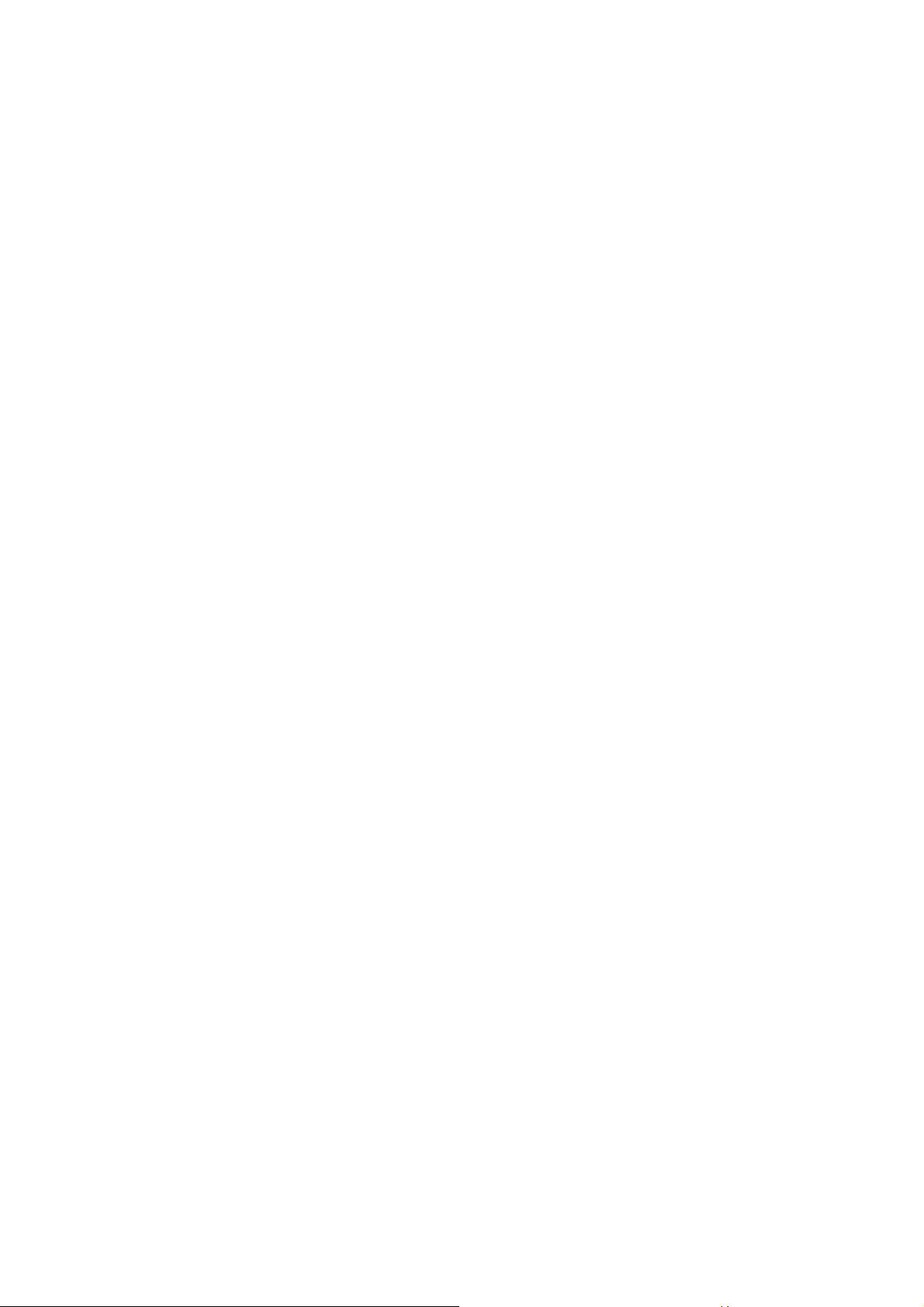
Содержание
Начало работы ............................................................................................................................. 4
Начальные сведения о мониторе ............................................................................................. 5
Вид спереди............................................................................................................................ 5
Вид сзади ................................................................................................................................5
Вид слева ................................................................................................................................6
Установка аппаратного обеспечения монитора ................................................................... 7
Отсоединение подставки ..................................................................................................... 10
Использование комплекта для установки монитора ........................................................ 11
Максимально эффективная работа с монитором BenQ ................................................... 13
Установка драйвера монитора на новом компьютере...................................................... 14
Обновление драйвера при замене старого монитора ....................................................... 15
Запуск утилиты Upgrade Device Driver Wizard (Мастер обновления драйверов
устройств) в Windows.......................................................................................................... 16
Использование утилиты Upgrade Device Driver (Мастер обновления драйверов
устройств) в Windows.......................................................................................................... 17
Регулировка разрешения экрана ........................................................................................... 19
Регулировка частоты обновления экрана ........................................................................... 20
Настройка оптимального качества изображения .............................................................. 21
Порядок регулировки параметров монитора ..................................................................... 22
Панель управления .............................................................................................................. 22
Структура экранного меню OSD (On Screen Display)...................................................... 23
Режим настройки с помощью клавиш быстрого вызова ................................................. 24
Режим главного меню ......................................................................................................... 25
Устранение неполадок ............................................................................................................. 33
Часто задаваемые вопросы ................................................................................................. 33
Нужна дополнительная помощь?....................................................................................... 34
Поддерживаемые значения разрешения ПК ....................................................................... 35
Технические характеристики ................................................................................................. 36
3Содержание
Page 4
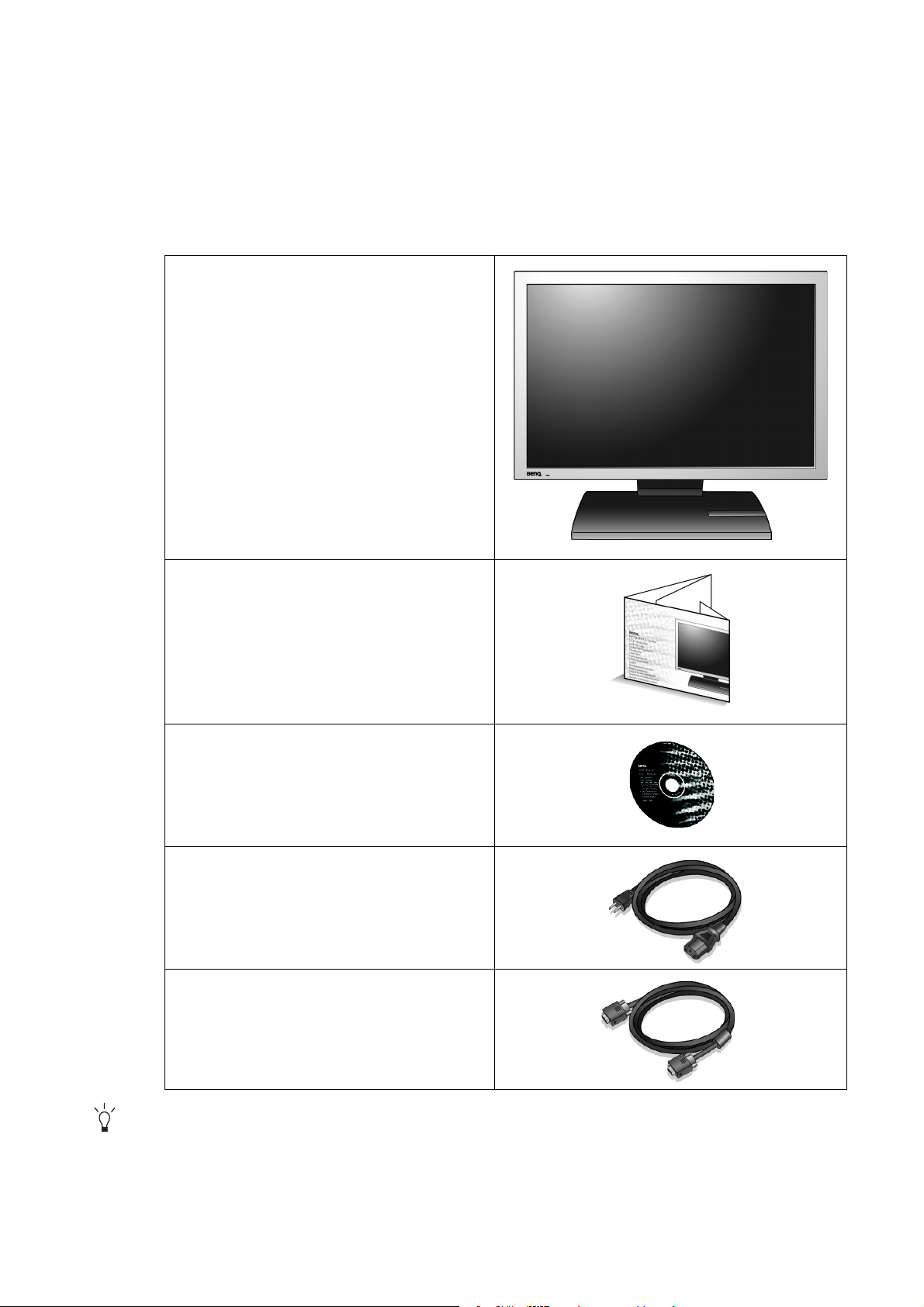
1. Начало работы
Ваш монитор FP92W a обеспечивает оптимальное отображение при разрешении
1440 x 900. Убедитесь, что ваш графический адаптер поддерживает разрешение 1440 x 900.
Распаковывая устройство, убедитесь в наличии перечисленных ниже компонентов. Если
какие-либо компоненты отсутствуют или повреждены, немедленно обратитесь к продавцу
изделия.
ЖК-монитор BenQ
Краткое руководство
Компакт-диск
Кабель питания
Сигнальный кабель: D-Sub
Сохраните коробку и упаковку, чтобы использовать их в будущем для перевозки монитора.
Формованная прокладка из пенопласта идеально подходит для защиты монитора при
транспортировке.
4 Начало работы
Page 5

2. Начальные сведения о мониторе
Вид спереди
Вид сзади
1. Гнездо для подсоединения кабеля питания
2. Входной разъем D-Sub
5 Начальные сведения о мониторе
Page 6
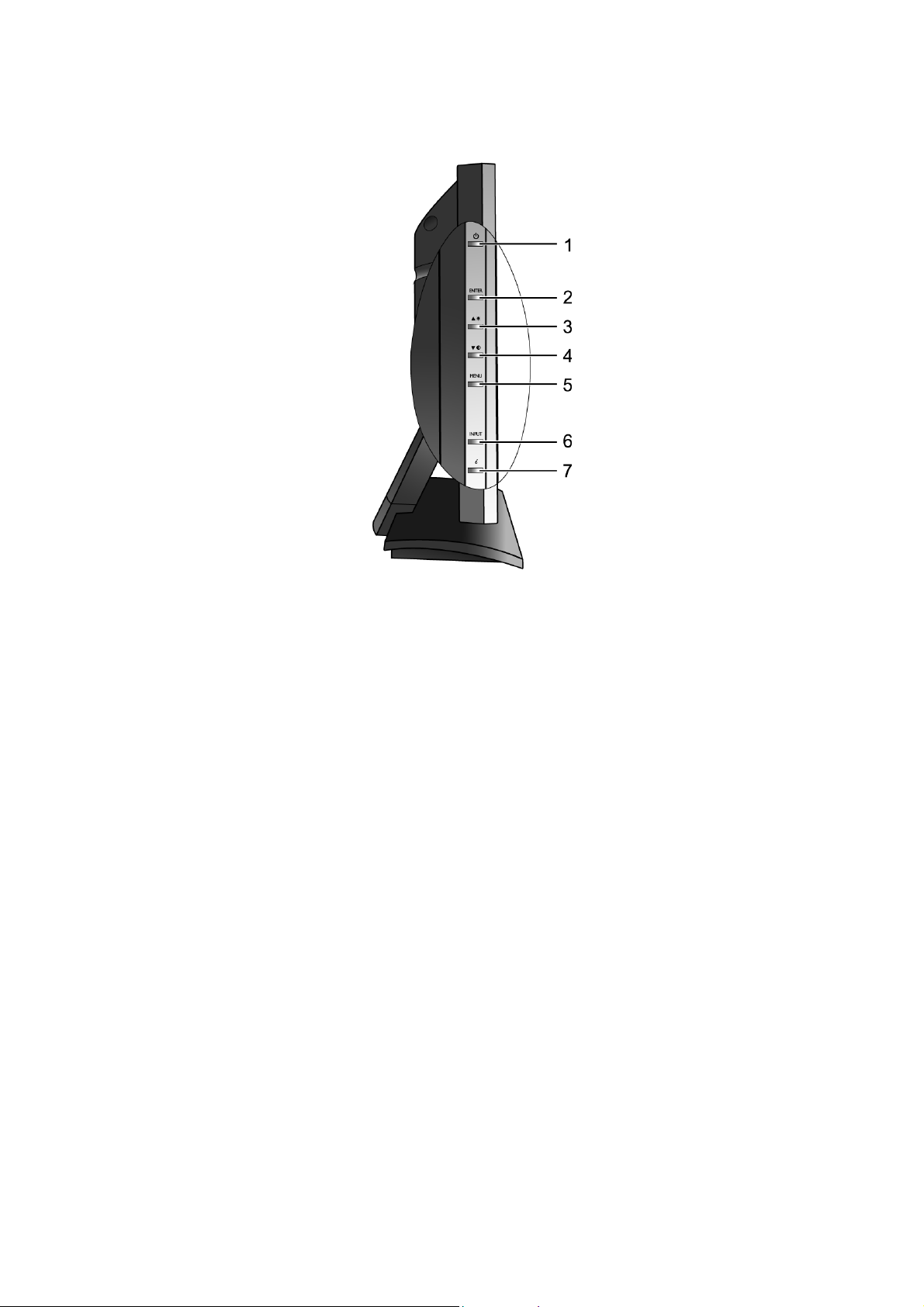
Вид слева
1. “Power” - “(Питание)”
2. Клавиша “ENTER” “(ВВОД)”
3. Кнопка t (Up) “(Вверх) ”/ Яркость
4. Кнопка u (Down) “(Вниз)” / Контрастность
5. Клавиша “MENU” “(МЕНЮ)”
6. Кнопка “Input” “(Вход)” (Недоступно для FP92W a)
7. “i key”
6 Начальные сведения о мониторе
Page 7
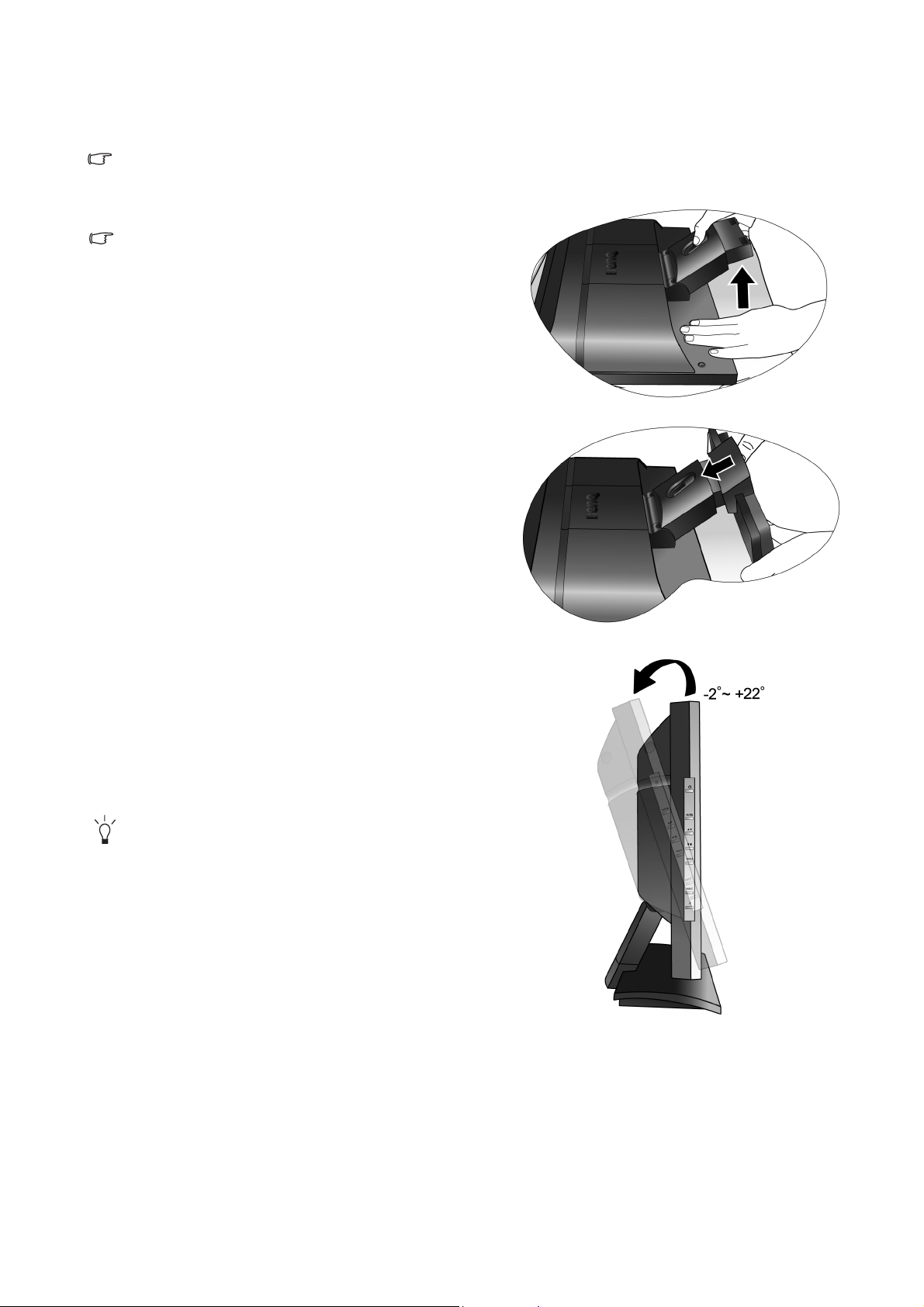
3. Уст ан овка аппаратного обеспечения монитора
Если ваш компьютер включен, то перед тем, как продолжить, выключите его. Не подсоединяйте
кабели к монитору и не включайте его, пока не получите соответствующих указаний.
1. Подсоедините подставку монитора.
Соблюдайте осторожность во избежание
повреждения монитора. Не кладите монитор экраном
вниз на поверхность, на которой находятся еще
какие-либо предметы, например, степлер или мышь,
которые могут поцарапать стекло или повредить
ЖК-подложку, из-за чего гарантия на ваш монитор
станет недействительной. Положив монитор на стол,
больше не двигайте его во избежание
царапин или повреждения корпуса и органов
управления.
На рабочем столе освободите место и постелите
что-нибудь мягкое, например, упаковочный материал
из коробки монитора, чтобы не повредить монитор и
экран.
Положите монитор экраном вниз на ровную чистую
поверхность, застеленную мягким материалом.
появления
Прижимая монитор к поверхности стола, отведите
кронштейн подставки вверх от корпуса монитора.
Совместите край кронштейна с гнездом в
подставке и
затем сдвиньте их, чтобы они со щелчком вошли в
зацепление друг с другом.
Осторожно попытайтесь разъединить их, чтобы
убедиться в надежности зацепления.
Осторожно поднимите монитор, переверните его и
установите его на подставку на плоской ровной
поверхности.
Установите монитор под таким углом, чтобы свести
к минимуму нежелательное отражение от других
источников освещения.
7 Установка аппаратного обеспечения монитора
Page 8
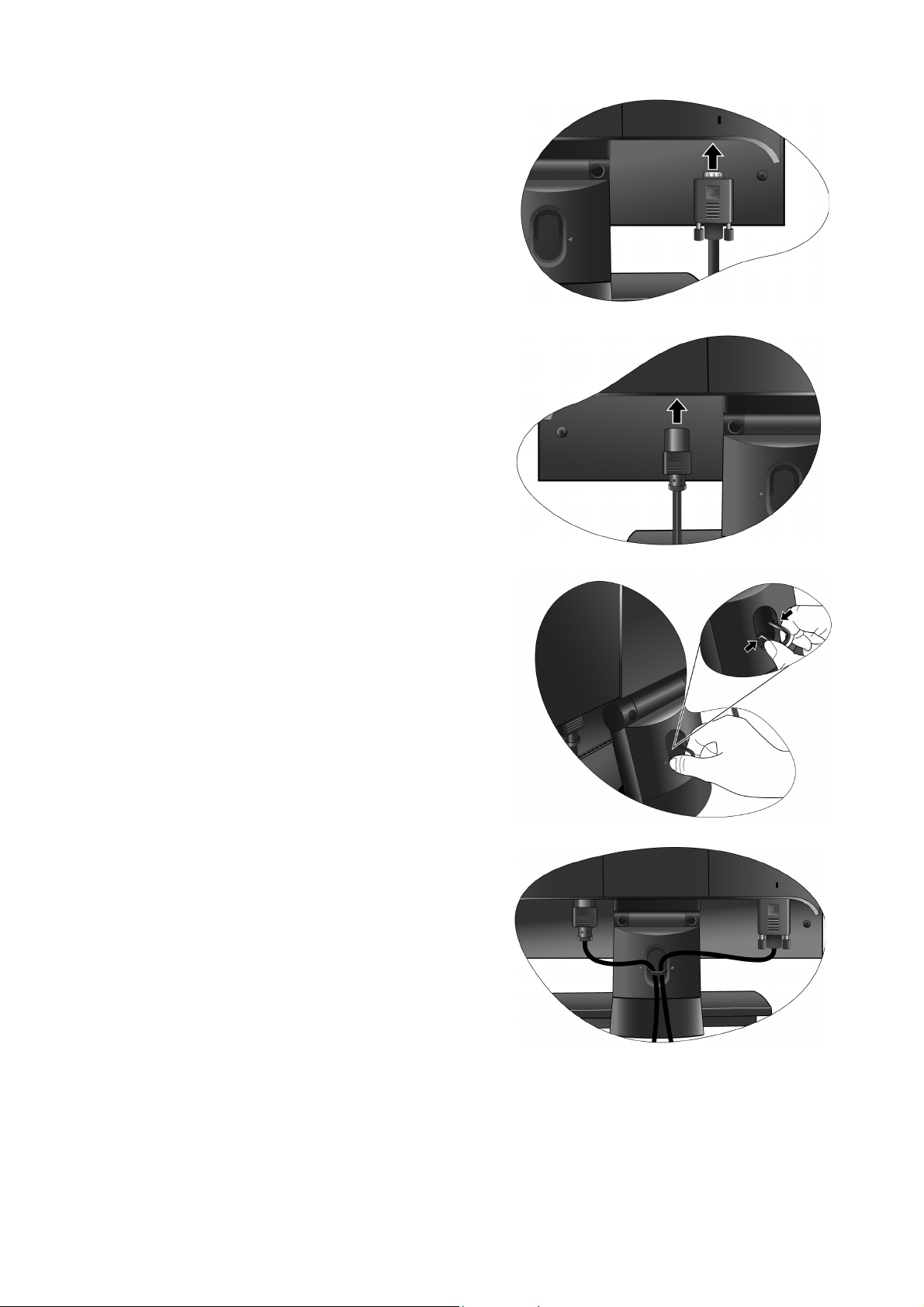
2. Подключите видеокабель от ПК.
Подсоедините разъем кабеля D-Sub (без ферритового
фильтра) к разъему D-Sub монитора. Другой разъем
кабеля D-Sub (с ферритовым фильтром) подсоедините
к разъему D-Sub видеовыхода компьютера.
Заверните фиксирующие винты на разъемах во
избежание случайной расстыковки во время работы.
3. Подсоедините шнур питания к монитору.
Вставьте один конец шнура питания в разъем с
маркировкой "POWER IN (Вход питания)" на задней
стенке корпуса монитора. Пока не подключайте вилку
на втором конце шнура питания к сетевой розетке.
4. Пропустите кабели через фиксирующую скобку.
Сдавите расположенный на наружной стороне
подставки зажим, фиксирующий кабели, и снимите
его (см. рис.). Сложите кабели вместе, наденьте на них
зажим и вставьте его на место, чтобы закрепить
кабели на подставке монитора.
8 Установка аппаратного обеспечения монитора
Page 9
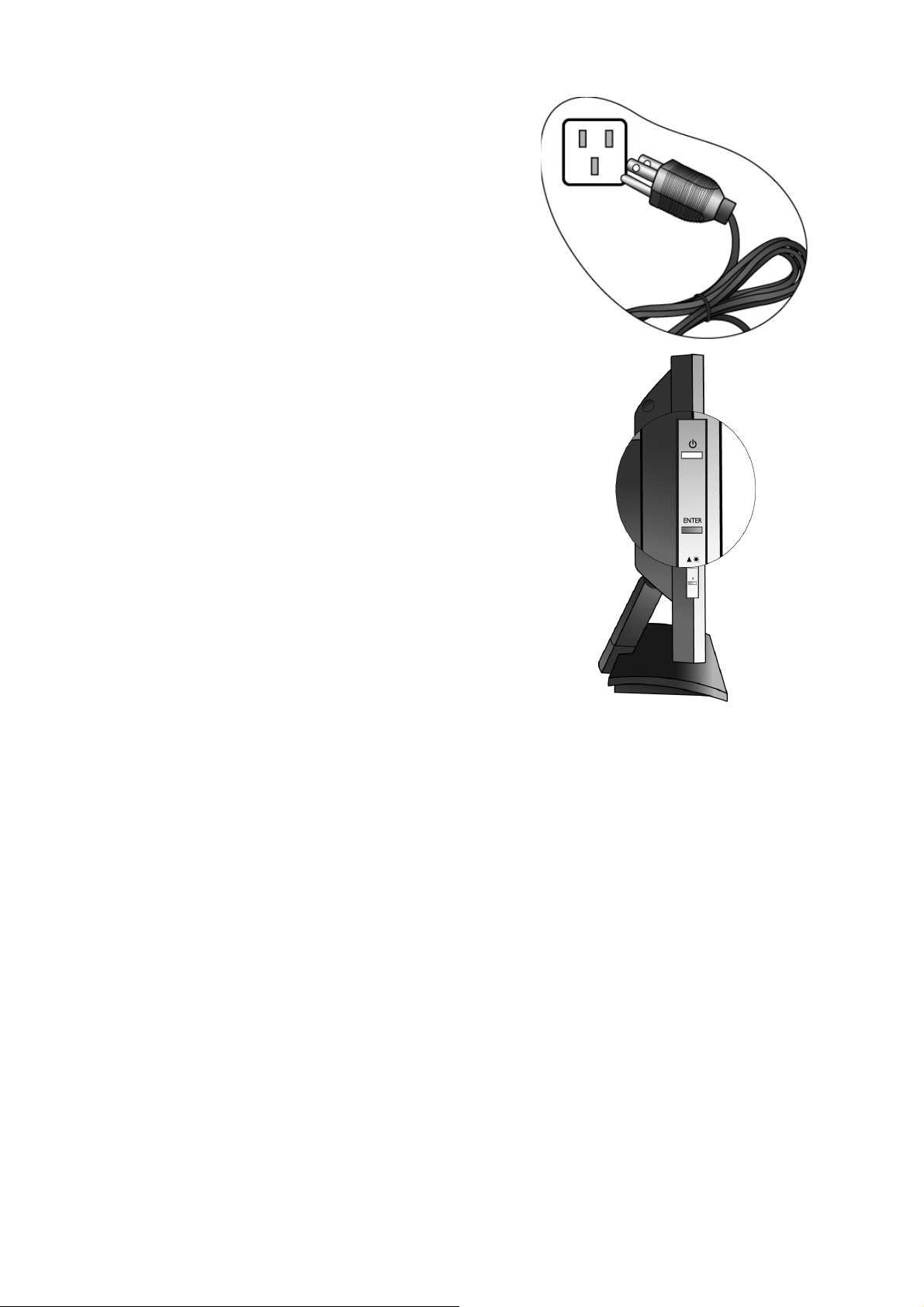
5. Подключение к сети и включение питания.
Вставьте вилку на другом конце шнура питания в
сетевую розетку и включите питание.
Включите монитор, нажав кнопку питания,
расположенную над рядом кнопок на торце с левой
стороны монитора.
Включите питание компьютера и затем для установки
программного обеспечения монитора выполните
инструкции, приведенные в разделе 4:
Максимально эффективная работа с
монитором BenQ.
9 Установка аппаратного обеспечения монитора
Page 10
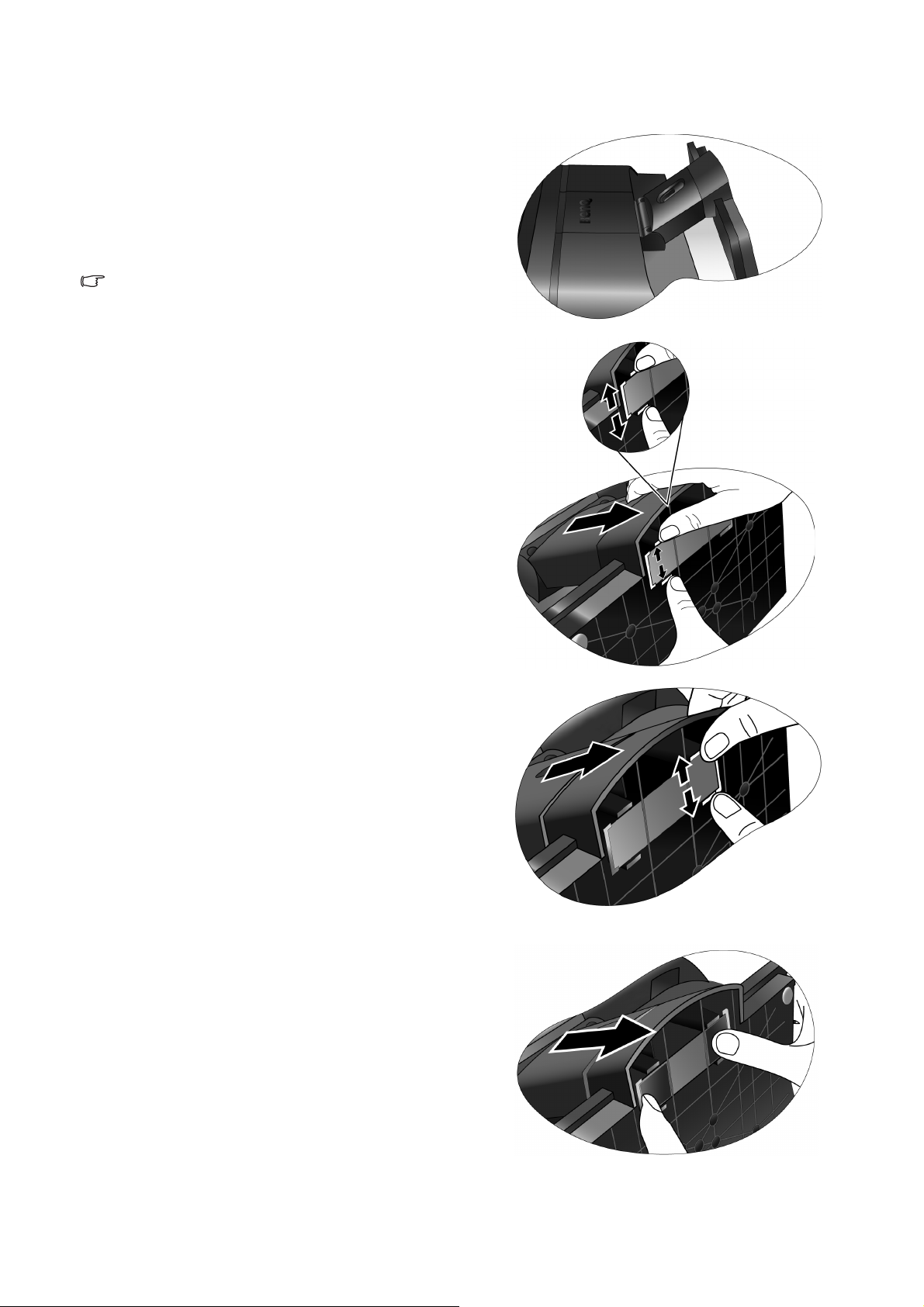
Отсоединение подставки
1. Подготовьте монитор и освободите место на
столе.
Перед отсоединением шнура питания выключите
монитор и питание. Перед отсоединением
сигнального кабеля от монитора выключите
компьютер.
Соблюдайте осторожность во избежание
повреждения монитора. Не кладите монитор экраном
вниз на поверхность, на которой находятся еще
какие-либо предметы, например, степлер или мышь,
которые могут поцарапать стекло или повредить
ЖК-подложку, из-за чего гарантия на ваш монитор
станет недействительной. Положив монитор на стол,
больше не двигайте его во избежание
царапин или повреждения корпуса и органов
управления.
Освободите место на рабочем столе и постелите
что-нибудь мягкое, например, полотенце, чтобы не
повредить монитор и экран, после этого положите на
него монитор экраном вниз.
появления
2. Освободите фиксирующий зажим с одной
стороны подставки, одновременно отжимая
подставку от кронштейна.
3. Освободив второй фиксирующий зажим,
отсоедините подставку монитора от кронштейна.
10 Установка аппаратного обеспечения монитора
Page 11
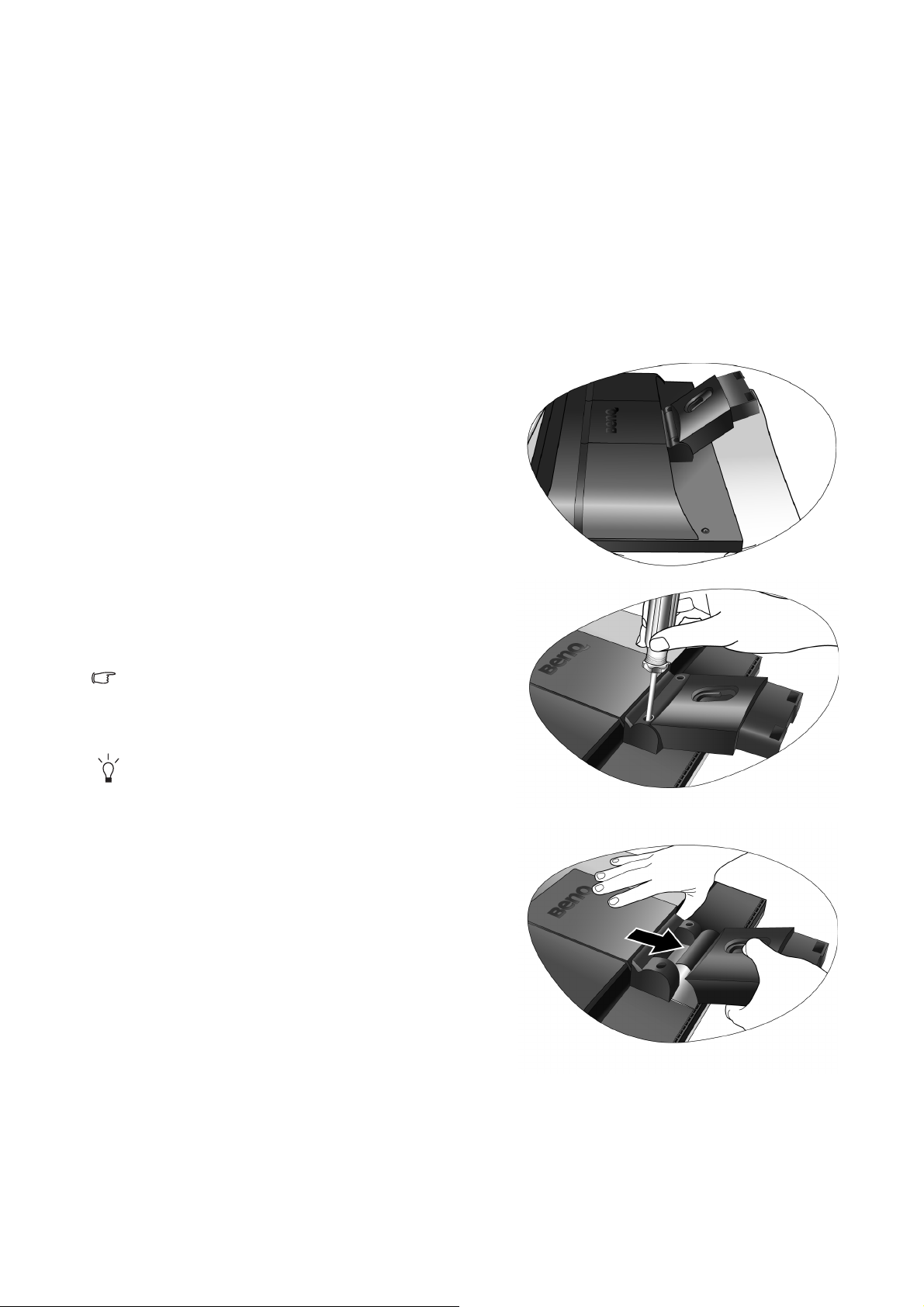
Использование комплекта для установки монитора
На задней стенке вашего ЖК-монитора имеется соответствующее стандарту VESA
крепление со 100-мм вырезом, в который устанавливается кронштейн настенного
крепления. Перед началом работы с монтажным комплектом внимательно ознакомьтесь с
мерами предосторожности.
Меры предосторожности
• Устанавливайте монитор и монтажный комплект монитора на ровную стену.
• Убедитесь, что материал стены достаточно надежен, чтобы выдержать вес монитора.
• Выключите ЖК-монитор и питание и только после этого отсоединяйте кабели.
1. Снимите основание монитора.
Положите монитор экраном вниз на чистую
поверхность, застеленную мягким материалом.
Отсоедините основание монитора согласно указаниям
в разделе “
Отсоединение подставки.”
2. Снимите подставку монитора.
С помощью крестовой отвертки выверните винты,
которыми подставка крепится к монитору.
Рекомендуем использовать отвертку с магнитной
головкой, чтобы не потерять винты.
Затем оттяните подставку от монитора.
Если вы собираетесь в будущем снова использовать
монитор на подставке, то сохраните основание
монитора, подставку и винты в безопасном месте.
11 Установка аппаратного обеспечения монитора
Page 12
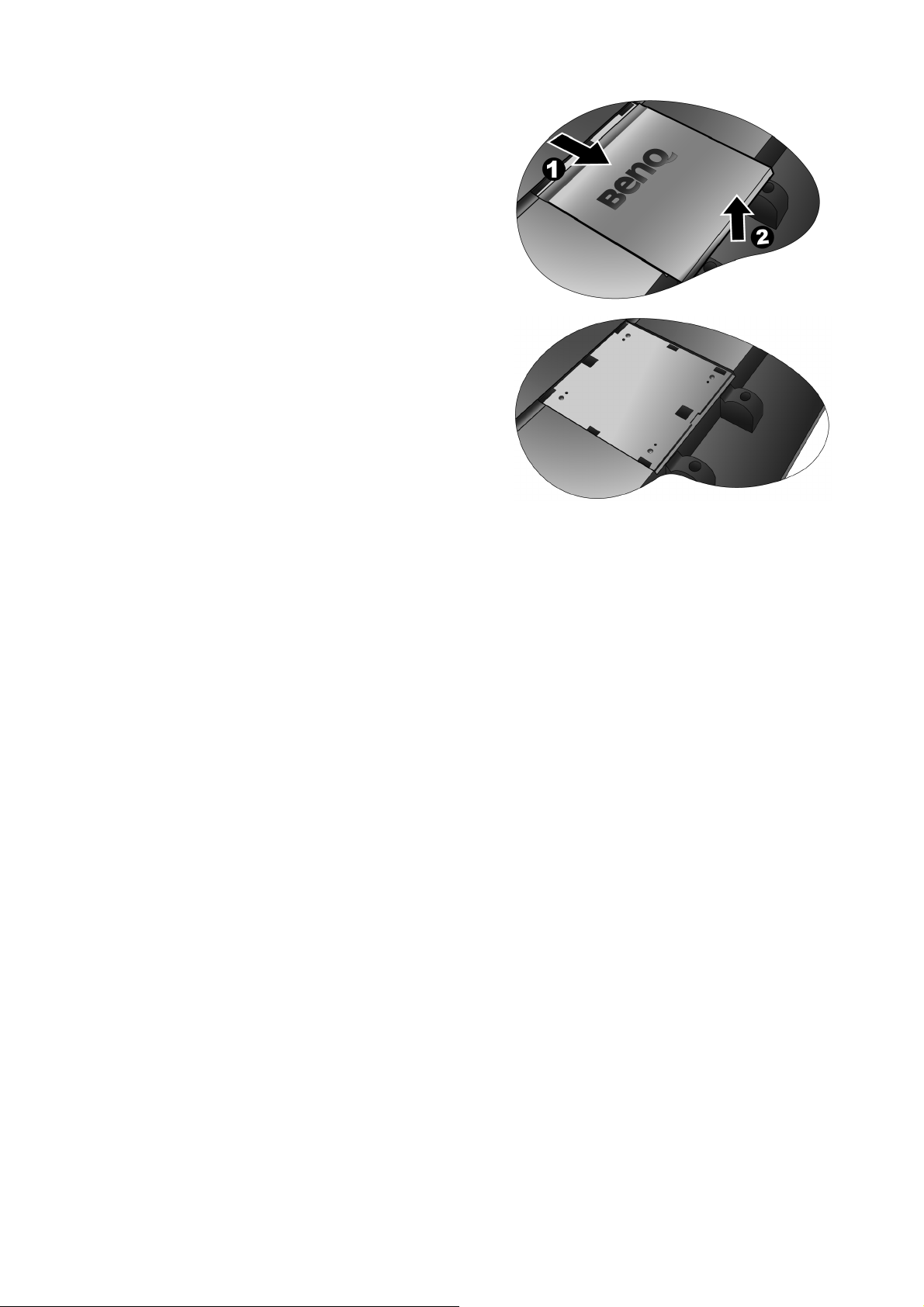
3. Снимите заднюю крышку.
Чтобы снять заднюю крышку, сдвиньте ее по
направлению к себе. Откроется пластина с винтами на
задней стенке монитора.
4. Для завершения установки выполните
инструкции, приведенные в руководстве на
купленный вами кронштейн настенного
крепления.
12 Установка аппаратного обеспечения монитора
Page 13

4. Максимально эффективная работа с монитором BenQ
Чтобы воспользоваться всеми преимуществами вашего нового цветного ЖК-монитора
BenQ, сначала нужно для графического адаптера задать физическое разрешение 1440 x 900,
а затем установить оригинальный драйвер для ЖК-монитора BenQ, который записан на
компакт-диске, входящем в комплект поставки ЖК-монитора BenQ.
Последовательность действий для успешной установки драйвера ЖК-монитора BenQ
зависит от особенностей подсоединения и установки ЖК-монитора BenQ: какая
используется версия Microsoft Windows, подсоединяете ли вы монитор и устанавливаете
его драйвер на новый компьютер (на котором прежде не был установлен драйвер монитора)
или вы заменяете прежний монитор и меняете ранее установленный для него драйвер.
В любом случае, когда вы в следующий раз, подсоединив монитор, включите компьютер,
операционная система Windows автоматически распознает новое (или отличное от ранее
установленного) оборудование и запустит утилиту Мастер установки нового
оборудования.
Следуйте указаниям этой утилиты, пока она не попросит вас указать модель монитора.
Нажмите кнопку Have Disk (Установить с диска), вставьте компакт-диск, прилагаемый к
ЖК-монитору BenQ, и укажите соответствующую модель монитора. Далее приводятся
подробные сведения и пошаговые указания для обоих вариантов - автоматической
установки нового монитора или модернизации (при замене старого монитора). См.
разделы:
• Установка драйвера монитора на новом компьютере vна стр. 14
• Обновление драйвера при замене старого монитора vна стр. 15
Если для входа в систему Windows требуется ввод имени пользователя и пароля, то для установки
драйвера монитора вы должны войти в систему под учетной записью администратора или члена
группы администраторов. Кроме того, если ваш компьютер подключен к сети, в которой
применяются правила безопасного доступа, то, возможно, настройки сетевой системы
безопасности не позволят
вам установить драйвер на компьютер.
13 Максимально эффективная работа с монитором
Page 14

Установ ка драйвера монитора на новом компьютере
В этом разделе подробно описываются действия по выбору и установке драйвера
ЖК-монитора BenQ на новом компьютере, на котором прежде не был установлен драйвер
монитора. Эти указания применимы только к совершенно новому компьютеру, к которому
впервые подключается монитор, в данном случае - ЖК-монитор BenQ.
Если же вы подключаете ЖК-монитор BenQ к компьютеру, к которому прежде был подключен другой
монитор (и был установлен другой драйвер), то вам не нужно выполнять эти инструкции. В этом
случае выполните действия, описанные в разделе "Обновление драйвера при замене старого
монитора".
1. Выполните действия, описанные в разделе 3: Установка аппаратного обеспечения
монитора
Операционная система Windows 2000 (или более новая версия) при запуске автоматически
обнаружит новый монитор и запустит утилиту Мастер установки нового оборудования.
Следуйте ее указаниям, пока не появится окно Install Hardware Device drivers (Уст ан ов ка
драйвера устройства).
2. Вставьте в привод компьютера компакт-диск, прилагаемый к ЖК-монитору BenQ.
3. Уст анов ит е флажок в окошке Search for a suitable driver for my device (Поиск
подходящего драйвера для моего устройства) и нажмите кнопку Next (Далее).
.
4. Уст анов ит е флажок в окошке CD-ROM drives (Поиск на компакт-дисках) (снимите
флажки у других вариантов) и нажмите кнопку Next (Далее).
5. Убедитесь, что "мастер" правильно выбрал название вашего монитора "BenQ FP92Wa",
и нажмите кнопку Next (Далее).
6. Нажмите кнопку Finish (Готово).
7. Перезагрузите компьютер.
14 Максимально эффективная работа с монитором BenQ
Page 15

Обновление драйвера при замене старого монитора
В этом разделе подробно описываются действия по ручному обновлению драйвера
монитора в компьютере, работающем под управлением ОС Microsoft Windows. В
настоящее время драйвер протестирован на совместимость (и рекомендован для
использования) с операционными системами версий Windows 2000 и Windows XP.
Возможно, он будет работать правильно и с другими версиями Windows, однако, на момент
написания данного руководства компания BenQ еще не протестировала эти драйверы на
других версиях Windows и не может гарантировать их работу в этих системах.
Для установки драйвера монитора нужно на компакт-диске, прилагаемом к ЖК-монитору
BenQ, выбрать соответствующий информационный файл (.inf) для конкретной модели
подключенного монитора и позволить операционной системе Windows установить
соответствующий драйвер с этого компакт-диска. Вам достаточно лишь указать системе
путь к этим файлам. В ОС Windows имеется "Мастер обновления драйверов устройств",
который автоматизирует выполнение этой задачи и помогает вам в выборе нужного файла и
установке.
15 Максимально эффективная работа с монитором
Page 16

Запуск утилиты Upgrade Device Driver Wizard (Мастер обновления
драйверов устройств) в Windows
1. Откройте окно Display Properties (Свойства экрана).
Быстрее всего открыть окно Display Properties можно с рабочего стола Windows.
Нажмите правой кнопкой на рабочем столе и во всплывающем меню выделите пункт Proper-
ties (Свойства).
Кроме того, в Windows можно открыть окно Display Properties, дважды щелкнув по значку
Control Panel (Панель управления).
В разных версиях Windows меню вызова Control Panel находится в разных местах.
В версиях Windows 2000 пункт
Нажмите кнопку Start (Пуск) | Settings (Настройка) | Control Panel (Панель управления) |
Display (Экран).
В версии Windows XP пункт Control Panel расположен сразу в основном меню кнопки Start.
Отображаемые пункты меню зависят от того, какой тип отображения (Вид) вы выберите для
своей системы.
Control Panel выбирается в группе меню Settings (Настройка).
• Если выбран вид Classic (Классический вид), то нажмите кнопку Start | Control Panel |
Display.
• Если выбран вид Category (Вид по категориям), то нажмите кнопку Start | Control Panel
| Appearance and Themes (Оформление и темы) | Change the screen resolution
(Изменить разрешение экрана).
Откроется окно Display Properties (Свойства экрана).
2. Откройте вкладку Settings (Настройка) и нажмите кнопку Advanced
(Дополнительно).
Откроется окно Display Properties (Свойства экрана).
3. В Windows 2000 и XP откройте вкладку Monitor (Монитор) и нажмите кнопку
Properties (Свойства).
Откроется окно Monitor Properties (Свойства монитора).
4. В Windows 2000 и XP откройте вкладку Driver (Драйвер) и нажмите кнопку Update
Driver (Обновить драйвер). Откроется окно Upgrade Device Driver Wizard (Мастер
обновления драйверов устройств).
См. раздел "Использование утилиты Upgrade Device Driver (Мастер обновления
драйверов устройств) в Windows".
16 Максимально эффективная работа с монитором BenQ
Page 17

Использование утилиты Upgrade Device Driver (Мастер обновления
драйверов устройств) в Windows
1. Достаньте компакт-диск, прилагаемый к ЖК-монитору BenQ.
Вставьте этот компакт-диск в привод компьютера, к которому вы подсоединили монитор.
Функция автозапуска откроет в веб-браузере Руководство пользователя на странице, на которой
можно выбрать нужный язык.
В следующем окне вы сможете выбрать нужный язык для просмотра интерактивной версии
данного руководства.
Это руководство можно распечатать для изучения без помощи компьютера
браузер, нажав кнопку Cancel (Отмена), поскольку он не нужен для работы Windows-утилиты
Upgrade Device Driver Wizard.
2. Запустите Windows-утилиту Upgrade Device Driver Wizard и нажмите кнопку Next
(Далее).
См. раздел "Запуск утилиты Запуск утилиты Upgrade Device Driver Wizard (Мастер
обновления драйверов устройств) в Windows в Windows" на предыдущей странице.
3. Выберите пункт Display a list of known drivers ... (Отобразить список известных
драйверов) и нажмите кнопку Next (Далее).
4. Нажмите кнопку Have Disk (Уст ановит ь с диска).
. Затем закройте
Откроется окно Install From Disk (Уст анов ка с диска).
5. Нажмите кнопку Browse (Обзор) и укажите компакт-диск, прилагаемый к
ЖК-монитору BenQ.
Это компакт-диск, который ранее вы вставили в привод на шаге 1. Привод компакт-дисков
обозначается буквой, присвоенной ему операционной системой Windows (например, D:, E: или
F:). Укажите букву, соответствующую приводу, в который вставлен компакт-диск.
6. Дважды щелкните по папке с именем "Driver (Драйвер)".
Отобразится содержимое папки "Driver".
7. Нажмите кнопку Open (Открыть).
Снова откроется окно Install from Disk (Уст ан овк а с диска), в котором в поле "Copy manufacturer’s files from: (Копировать файлы производителя с:)" будет указан путь к папке "Driver" на
компакт-диске, прилагаемом к ЖК-монитору BenQ. В этом поле будет примерно такой текст:
"D:\Driver", или "E:\Driver", или "F:\Driver".
8. Нажмите кнопку OK.
Снова откроется окно Upgrade Device Driver Wizard.
9. Выделите (нажав один раз) файл с именем BenQ FP92Wa и нажмите кнопку Next
(Далее).
10. Нажмите кнопку Next (Далее).
В результате соответствующие файлы драйвера монитора будут скопированы на компьютер.
11. Нажмите кнопку Finish (Готово).
После этого в Windows 2000 и XP окно "мастера" закроется и снова откроется окно Monitor
Properties (Свойства монитора), но уже с именем BenQ FP92Wa Properties (Свойства BenQ
FP92Wa).
17 Максимально эффективная работа с монитором
Page 18

12. В Windows 2000 или XP нажмите кнопку Close (Закрыть).
В результате закроется окно BenQ FP92Wa Properties (Свойства BenQ FP92Wa) и снова
откроется окно Advanced Display Properties.
Здесь при желании можно изменить частоту обновления экрана и другие параметры монитора в
соответствии с вашими требованиями. Подробное описание см. в разделе Регулировка
частоты обновления экрана.
13. В Windows 2000 или XP нажмите кнопку OK.
В результате закроется окно Advanced Display Properties (Дополнительные свойства
экрана) и снова откроется окно Display Properties (Свойства экрана).
Здесь при желании можно изменить разрешение экрана (область экрана и цветовую палитру).
Подробное описание см. в разделе Регулировка разрешения экрана.
14. Нажмите кнопку OK.
В результате закроется окно Display Properties (Свойства экрана), и если вы изменили
разрешение экрана, то Windows 2000 и XP предложит вам подтвердить сделанные изменения,
чтобы они вступили в силу, и применить измененные параметры. Нажмите кнопки OK и Ye s
(Да) соответственно.
18 Максимально эффективная работа с монитором BenQ
Page 19

5. Регулировка разрешения экрана
Из-за особенностей, свойственных технологии изготовления жидкокристаллических (ЖК)
дисплеев, разрешение изображения является постоянной величиной. Монитор FP92W a
обеспечивает наивысшее качество изображения при разрешении 1440 x 900 точек. Это
разрешение, обеспечивающее наиболее четкое изображение, называется “физическим
(native)”, или максимальным разрешением. При меньших значениях разрешения для
вывода изображения на весь экран используется схема интерполяции. В зависимости от
типа изображения и его исходного разрешения может наблюдаться размытие изображения
на границах пикселей, когда используется разрешение с интерполяцией.
Чтобы воспользоваться всеми преимуществами технологии ЖК-дисплеев, нужно на ПК в
настройках разрешения экрана задать физическое разрешение 1440 x 900, как описано ниже.
Учтите, что не все компьютерные видеокарты обеспечивают такое разрешение. Если ваш
графический адаптер не поддерживает такое разрешение, то на веб-сайте производителя вашей
видеокарты найдите обновленную версию драйвера, который поддерживает такое
Драйверы видеокарт часто обновляются по мере появления дисплеев, рассчитанных на новые
значения разрешения. При необходимости можно вместо старой видеокарты установить новую,
поддерживающую физическое разрешение монитора.
В Windows значение разрешения изображения можно изменить следующим образом:
разрешение.
1. Откройте окно Display Properties (Свойства экрана) и в нем откройте вкладку Settings
(Настройка).
Для открытия окна Display Properties можно правой кнопкой нажать на рабочем столе Windows и во всплывающем меню выбрать пункт Properties (Свойства).
2. Отрегулируйте разрешение экрана с помощью ползунка в разделе "Screen area
(Область экрана).
Уст ан ов ит е разрешение 1440 x 900 точек и нажмите кнопку Apply (Применить).
3. Нажмите кнопку OK и затем кнопку Ye s (Да).
4. Закройте окно Display Properties (Свойства экрана).
19 Регулировка разрешения экрана
Page 20

6. Регулировка частоты обновления экрана
Для ЖК-монитора не стоит выбирать самую высокую частоту обновления, поскольку для
ЖК-мониторов возникновение мерцания экрана технически невозможно. Наилучшие
результаты достигаются при использовании стандартных режимов, заранее настроенных в
вашем компьютере. В разделе технических характеристик данного Руководства
пользователя приведена таблица таких стандартных режимов: Поддерживаемые
значения разрешения ПК
Для физического разрешения 1440 x 900 точек можно выбирать следующие значения частоты
обновления: 60 Гц.
В Windows значение частоты обновления можно изменить следующим образом:
1. В окне Control Panel дважды щелкните по значку Display (Экран).
2. В окне Display Properties (Свойства экрана) откройте вкладку Settings (Настройка)
и нажмите кнопку Advanced (Дополнительно).
3. Откройте вкладку Adapter (Адаптер) и в списке доступных режимов выберите
значение частоты обновления, соответствующее одному из стандартных режимов.
.
4. Нажмите кнопку Change (Изменить), OK и затем кнопку Ye s (Да).
5. Закройте окно Display Properties (Свойства экрана).
20 Регулировка частоты обновления экрана
Page 21

7. Настройка оптимального качества изображения
Добиться оптимального качества изображения с аналогового (D-Sub) входа проще всего
при помощи функции “i key”. Чтобы оптимизировать изображение, которое сейчас
выводится на экран, нажмите кнопку “i key”.
Когда вы используете функцию “i key”, убедитесь в том, что для установленной в вашем
компьютере видеокарты задано физическое разрешение монитора (1440 x 900).
При желании можно в любое время вручную отрегулировать геометрические параметры,
используя элементы меню настройки геометрии экрана. Для этого компания BenQ
предлагает утилиту тестирования экрана с помощью эталонных изображений, с помощью
которой можно проверить, насколько правильно на экране отображаются цвета,
полутоновые изображения и линейные градиентные цвета.
1. Запустите с компакт-диска диагностическую программу auto.exe, с помощью которой
лучше всего контролировать изменения изображения в процессе настройки монитора.
Можно также использовать любое другое изображение, например, рисунок рабочего
стола операционной системы. Однако рекомендуется использовать программу
auto.exe, после запуска которой на экране появится настроечная таблица.
2. Нажмите кнопку "i key" на мониторе.
3. Для вызова экранного меню нажмите кнопку “MENU” на панели управления
монитора.
4. С помощью клавиши t или u выберите “DISPLAY (ДИСПЛЕЙ)” и для входа в меню
нажмите клавишу “ENTER”
5. При наличии вертикальных помех (наподобие эффекта штор - мерцание вертикальных
линий) нажмите кнопку t или u, чтобы в главном меню выбрать подменю “Pixel
Clock (Тактовая частота видеосигнала)”, и нажмите кнопку “ENTER”. Теперь
отрегулируйте изображение на мониторе, нажимая кнопки
помехи не исчезнут.
6. При наличии горизонтальных помех нажмите кнопку t или u, чтобы в главном
меню выбрать подменю “Phase (Фаза видеосигнала)”, и нажмите кнопку “ENTER”.
Теперь отрегулируйте изображение на мониторе, нажимая кнопки
пор, пока помехи не исчезнут.
t или u до тех пор, пока
t или u до тех
21 Настройка оптимального качества изображения
Page 22

8. Порядок регулировки параметров монитора
Панель управления
1. “Power” - (“Питание”) - включение и выключение питания монитора.
2. “Клавиша “ENTER” “(ВВОД)”: открытие подменю и выбор элементов меню.
3. Кнопка t (Up) (Вверх) - увеличение значения параметра/перемещение вверх. Эта
кнопка служит также в качестве кнопки быстрой настройки яркости.
4. Кнопка u (Down) (Вниз) - уменьшение значения параметра/перемещение вниз. Эта
кнопка служит также в качестве кнопки быстрой настройки контраста.
5. “Клавиша “MENU” “(МЕНЮ)”- вызов главного экранного меню (OSD), возврат в
предыдущее меню или выход из экранного меню.
6. Кнопка “Input” (Вход) - Недоступно для FP92W a.
7. “i key” - автоматическая установка положения по вертикали, положения по
горизонтали и частоты тактового сигнала пикселей.
OSD = Экранное меню (On Screen Display).
При нажатии клавиш горячего вызова будет выводиться градуированная шкала для регулировки
значения данного параметра, но только в том случае, если в настоящее время экранное меню не
отображается. Экраны регулировки параметров, активируемые клавишами быстрого вызова,
пропадут с экрана, если в течение нескольких секунд не будет нажата ни одна клавиша.
настройки с помощью клавиш быстрого вызова vна стр. 24.
См. Режим
22 Порядок регулировки параметров монитора
Page 23

Структура экранного меню OSD (On Screen Display)
DISPLAY
(ДИСПЛЕЙ)
PICTURE
(ИЗОБРАЖЕНИЕ)
SYSTEM
(СИСТЕМА)
Auto Adjustment
(Авт. регулировка)
H. Position
(Горизонт. Позиция)
V. Position
(Верт. Позиция)
Pixel Clock
(Синхр. Пикселей)
Phase (Фаза)
Brightness (Яркость)
Contrast
(Контрастность)
Sharpness (Резкость)
Color (Цвет)
OSD Settings
(Настр. экр. меню)
Information
(Сведения)
Reset All
(Сбросить все)
Red (Красный)
Normal
(Нормальный)
Bluish (Холодные)Blue (Синий)
Reddish (Теплые)
User Mode
(Уст.польз)
Reset Color
(Сбросить Цвет)
Language (Язык)
H. Position
(Горизонт. Позиция)
V. Posit i on
(Верт. Позиция)
Display Time
(Показать время)
OSD Lock
(Блокир. экр. меню)
Yes (ДА) Русский
No (НЕТ)Svenska
Green (Зеленый)
Yes (ДА)
No (НЕТ)
English
Français
Deutsch
Italiano
Español
Polski/ 日本語
Česky/ 繁體中文
Magyar/ 简体中文
Srpskohrvatski
(jezik)
Română
Nederlands
Português
ON (ВКЛ.)
OFF (ВЫКЛ.)
23 Порядок регулировки параметров монитора
Page 24

Режим настройки с помощью клавиш быстрого вызова
Когда на мониторе не отображается экранное меню, клавиши на мониторе действуют как
клавиши быстрого вызова той или иной функции.
Клавиша быстрого вызова функции "Brightness (Яркость)"
Нажмите клавишу t, чтобы вывести на
экран индикатор Brightness (Яркость).
Нажимайте клавишу t для увеличения
или клавишу u для уменьшения яркости
экрана, затем нажмите клавишу MENU
(МЕНЮ) для выхода.
Клавиша быстрого вызова функции "Contrast (Контрастность)"
Нажмите клавишу u, чтобы вывести на
экран индикатор Contrast
(Контрастность). Нажимайте клавишу
для увеличения или клавишу
уменьшения контраста экрана, затем
нажмите клавишу MENU (МЕНЮ) для
выхода.
u для
t
24 Порядок регулировки параметров монитора
Page 25

Режим главного меню
Экранное меню OSD (On Screen Display) позволяет регулировать все параметры вашего
монитора.
Нажмите клавишу MENU (МЕНЮ), чтобы вывести показанное ниже главное экранное
меню.
1
2
3
Главное экранное меню содержит три
меню:
1. DISPLAY (ДИСПЛЕЙ)
2. PICTURE (ИЗОБРАЖЕНИЕ)
3. SYSTEM (СИСТЕМА)
Клавишей t или u выделите нужный
элемент меню и нажмите клавишу
ENTER (ВВОД), чтобы открыть экран
настройки параметров этого элемента
меню.
Отображение текста меню возможно на 14 языках; дополнительные сведения см. в подразделе
“Language (Язык) vна стр. 31” раздела “Настройки экранного меню OSD”.
Более подробные сведения о каждом меню см. на следующих страницах:
• Меню DISPLAY (ДИСПЛЕЙ) vна стр. 26
• Меню PICTURE (ИЗОБРАЖЕНИЕ) vна стр. 28
• Меню SYSTEM (СИСТЕМА) vна стр. 31
25 Порядок регулировки параметров монитора
Page 26

Меню DISPLAY (ДИСПЛЕЙ)
1. Нажмите клавишу MENU (МЕНЮ),
чтобы вывести главное меню на экран.
2. С помощью клавиши t или u
выберите DISPLAY (ДИСПЛЕЙ) и
затем для входа в меню нажмите
клавишу ENTER (ВВОД).
3. С помощью клавиш t или u
переместите выделение на нужный
элемент меню и затем нажмите клавишу
ENTER (ВВОД), чтобы выбрать этот
элемент.
4. Для выбора нужного элемента или
регулировки параметра нажимайте
клавиши t или u.
5. Для возврата в предыдущее меню
нажмите кнопку MENU (МЕНЮ).
Элемент Назначение Действие Диапазон
Auto
Adjustment
(Авт.
регулировка)
Автоматическая
оптимизация и
регулировка параметров
экрана. Используйте
Для выбора этого
варианта и регулировки
нажмите клавишу ENTER
(ВВОД).
кнопку “i key” как
"клавишу быстрого
вызова" этой функции.
26 Порядок регулировки параметров монитора
Page 27

H. Position
(Горизонт.
Позиция)
Регулировка
горизонтального
положения изображения
на экране.
0 - 100
V. Position
(Верт.
Позиция)
Регулировка
вертикального
положения изображения
на экране.
Pixel Clock
(Синхр.
Пикселей)
Регулировка
тактирования пикселов
по частоте для
синхронизации с
аналоговым входным
видеосигналом.
См. также: Настройка
оптимального качества
изображения vна стр. 21
Phase (Фаза) Регулировка
тактирования пикселов
по фазе для
синхронизации с
аналоговым входным
видеосигналом.
0 - 100
0 - 100
Для регулировки значения
этого параметра
нажимайте клавиши t
или u.
0 - 63
См. также: Настройка
оптимального качества
изображения vна стр. 21
27 Порядок регулировки параметров монитора
Page 28

Меню PICTURE (ИЗОБРАЖЕНИЕ)
1. Нажмите клавишу MENU (МЕНЮ),
чтобы вывести главное меню на экран.
2. С помощью клавиши t или u
выберите PICTURE (ИЗОБРАЖЕНИЕ)
и затем для входа в меню нажмите
клавишу ENTER (ВВОД).
3. С помощью клавиш t или u
переместите выделение на нужный
элемент меню и затем нажмите клавишу
ENTER (ВВОД), чтобы выбрать этот
элемент.
4. Для выбора нужного элемента или
регулировки параметра нажимайте
клавиши t или u.
5. Для возврата в предыдущее меню
нажмите кнопку MENU (МЕНЮ).
Элемент Назначение Действие Диапазон
Brightness
(Яркость)
Регулировка
соотношения светлых и
темных оттенков.
Для увеличения яркости
нажимайте клавишу t, а
для уменьшения -
0 - 100
клавишу u.
Contrast
(Контрастнос
ть)
Sharpness
(Резкость)
Регулировка различий
между светлыми и
темными элементами
изображения.
Регулировка четкости и
различимости контуров
объектов на
изображении.
Для увеличения контраста
нажимайте клавишу t, а
для уменьшения клавишу u.
Чтобы повысить четкость
изображения, нажимайте
клавишу t, а чтобы
сделать изображение
0 - 100
1 - 5
более мягким - клавишу
u
.
Color (Цвет): нажмите клавишу ENTER (ВВОД), чтобы открыть меню Color (Цвет).
28 Порядок регулировки параметров монитора
Page 29

Normal
(Нормальный)
Обеспечивает
отображение
естественных цветов
при просмотре видео и
фотографий. Это
стандартный цветовой
вариант.
Bluish
(Холодные)
Reddish
(Теплые)
User Mode
(Уст.польз)
Придание холодных
тонов изображению; это
фабричная
предустановка для
стандартного белого
цвета в ПК-отрасли.
Придание теплых тонов
изображению; это
фабричная
предустановка для
стандартного белого
цвета газетной бумаги.
Регулировка цветового
оттенка изображения по
усмотрению
пользователя. В
сочетании основных
цветов (красный,
зеленый и синий)
изображения можно
регулировать оттенки
того или иного цвета. По
умолчанию для
параметров задано
значение 50.
Уменьшение уровня
одного или более цветов
приведет к уменьшению
их присутствия в
цветовой гамме
изображения; например,
при постепенном
уменьшении уровня
синего цвета в
изображении оно будет
приобретать желтоватый
оттенок. При
уменьшении уровня
зеленого цвета
изображение приобретет
красный оттенок.
Для выбора этого
варианта нажимайте
клавиши t или u.
Нажимайте клавиши t
или u и клавишу
ENTER (ВВОД), чтобы
выбрать Red (Красный),
Green (Зеленый) или Blue
(Синий). Затем для
регулировки цвета
нажимайте клавиши t
или u.
• Red (Красный)
(0 - 100)
• Green
(Зеленый)
(0 - 100)
• Blue (Синий)
(0 - 100)
29 Порядок регулировки параметров монитора
Page 30

Reset Color
(Сбросить
Цвет)
Сброс заданных
пользователем значений
User Mode (Уст.польз) и
восстановление
стандартных заводских
параметров.
Для изменения значения
этого параметра
нажимайте клавиши t
или u.
• Yes (ДА)
• No (НЕТ)
30 Порядок регулировки параметров монитора
Page 31

Меню SYSTEM (СИСТЕМА)
1. Нажмите клавишу MENU (МЕНЮ),
чтобы вывести главное меню на экран.
2. С помощью клавиши t или u
выберите SYSTEM (СИСТЕМА) и
затем для входа в меню нажмите
клавишу ENTER (ВВОД).
3. С помощью клавиш t или u
переместите выделение на нужный
элемент меню и затем нажмите клавишу
ENTER (ВВОД), чтобы выбрать этот
элемент.
4. Для выбора нужного элемента или
регулировки параметра нажимайте
клавиши t или u.
5. Для возврата в предыдущее меню
нажмите кнопку MENU (МЕНЮ).
Элемент Назначение Действие Диапазон
OSD Settings (Настр. экр. меню): нажмите клавишу ENTER (ВВОД), чтобы открыть
меню OSD Settings (Настр. экр. меню).
Language
(Язык)
Выбор языка экранного
меню.
Для изменения значения
этого параметра
нажимайте клавиши t
или u.
• English
• Français
• Deutsch
• Italiano
• Español
• Polski/ 日本語
• Česky/ 繁體中
文
Перечень возможных
вариантов языка меню
может отличаться от
перечня, показанного
справа, в зависимости
от того, для какого
региона предназначен
ваш монитор.
• Magyar/
简体中文
• Srpskohrvatski
(jezik)
• Română
• Nederlands
• Русский
• Svenska
• Português
31 Порядок регулировки параметров монитора
Page 32

H. Position
(Горизонт.
Позиция)
Регулировка
горизонтального
положения экранного
меню.
0 - 100
V. Position
(Верт.
Позиция)
Display Time
(Показать
время)
Регулировка
вертикального
положения экранного
меню.
Регулировка времени, в
течение которого
отображается экранное
меню.
Для регулировки этого
параметра нажимайте
клавиши t или u.
0 - 100
• 5 сек.
• 10 сек.
• 15 сек.
• 20 сек.
• 25 сек.
• 30 сек.
OSD Lock
(Блокир. экр.
меню)
Предотвращение
возможности случайного
изменения всех
параметров монитора.
Для изменения значения
этого параметра
нажимайте клавиши t
или u.
• ON (ВКЛ.)
• OFF (ВЫКЛ.)
Если эта функция
активирована, то
использование
регуляторов экранного
меню и клавиш быстрого
вызова блокируется.
Чтобы после блокировки
снова разблокировать
регуляторы экранного
меню, нажмите кнопку
"MENU (МЕНЮ)" и
удерживайте ее
нажатой в течение 15
секунд, чтобы открыть
элемент меню "OSD
Lock (Блокир. экр.
меню)" и в нем выбрать
нужный вариант.
Для выхода из меню OSD Settings (Блокир. экр. меню) нажмите клавишу MENU
(МЕНЮ).
Information
(Сведения)
Отображение текущих
значений настроек
монитора.
Reset All
(Сбросить
все)
Сброс всех параметров
режима, цвета и
геометрии в стандартные
заводские значения.
32 Порядок регулировки параметров монитора
Для выбора этого
варианта нажмите
клавишу ENTER (ВВОД).
Для изменения значения
этого параметра
нажимайте клавиши t
или u.
• Yes (ДА)
• No (НЕТ)
Page 33

9. Устранение неполадок
Часто задаваемые вопросы
Изображение размыто.
Прочитайте раздел “
правильное разрешение, частоту обновления и настройте монитор в соответствии с
приведенными инструкциями.
Вы используете удлинительный кабель VGA?
Проверьте работу монитора без удлинительного кабеля. Теперь изображение
сфокусировано? Если нет, добейтесь оптимального изображения, руководствуясь
инструкциями, приведенными в разделе “
20
”. Обычной причиной возникновения размытости являются потери в удлинительных
кабелях. Для минимизации потери сигнала используйте высококачественный
удлинительный кабель или кабель со встроенным усилителем.
Размытое изображение наблюдается только при разрешении, значение которого меньше
физического (максимального) разрешения?
Прочитайте раздел “
разрешения, равное физическому разрешению монитора.
Наблюдаются дефекты элементов изображения.
Одна или несколько точек на экране постоянно отображаются черными или белыми, либо
постоянно имеют красный, зеленый, синий или другой цвет.
• Очистите ЖК-экран
• Включите и выключите питание.
• Эти пикселы, которые либо постоянно светятся, либо не поджигаются, этот дефект
типичен для ЖК-технологии.
Регулировка разрешения экрана vна стр. 19”, затем выберите
Регулировка частоты обновления экрана vна стр.
Регулировка разрешения экрана vна стр. 19”. Установите значение
Искаженные цвета изображения.
Изображение имеет желтый, голубой или розовый оттенок.
Выберите MENU (МЕНЮ) > PICTURE (ИЗОБРАЖЕНИЕ) > Color (Цвет) > Reset Color
(Сбросить Цвет), затем в диалоговом окне “CAUTION (ВНИМАНИЕ!)” выберите вариант
“YES (ДА)”, чтобы сбросить все настройки цвета в стандартные заводские значения.
Если цвета изображения, а также цвет экранного
основных цветов отсутствует во входном сигнале. Проверьте разъемы сигнального кабеля.
Если какой-либо из выводов разъемов погнут или поврежден, обратитесь за помощью к
продавцу монитора.
На экране отсутствует изображение.
Индикатор монитора горит зеленым цветом?
Если светодиодный индикатор горит зеленым цветом и на экране отображается
сообщение
режим экрана, который не поддерживается данным монитором. Установите
поддерживаемый режим экрана. Прочтите раздел “
ПК vна стр. 35
“Out of Range” (Режим не поддерживается), это означает, что был установлен
”. Рекомендуемый режим - 1440 x 900 при 60 Гц.
меню искажены, вероятно, один из трех
Поддерживаемые значения разрешения
33 Устранение неполадок
Page 34

Индикатор монитора горит оранжевым цветом?
Если индикатор горит оранжевым цветом, включен режим управления питанием. Нажмите
клавишу на клавиатуре компьютера или подвиньте мышь. Если это не даст результата,
проверьте разъемы сигнального кабеля. Если какой-либо из выводов разъемов погнут или
поврежден, обратитесь за помощью к продавцу монитора.
Индикатор монитора не светится?
Проверьте
состояние выключателя питания.
Изображение искажено, мигает или мерцает.
наличие напряжения питания в сетевой розетке, ее исправность, а также
Прочтите раздел “
разрешение, частоту обновления и настройте монитор в соответствии с приведенными
инструкциями.
Изображение смещено в одном направлении.
Прочтите раздел “
разрешение, частоту обновления и настройте монитор в соответствии с приведенными
инструкциями.
Регулировка разрешения экрана vна стр. 19”, затем выберите правильное
Регулировка разрешения экрана vна стр. 19”, затем выберите правильное
Нужна дополнительная помощь?
Если приведенные инструкции не позволили устранить неполадку, обратитесь к
поставщику оборудования либо в сервисную службу изготовителя (по адресу электронной
почты Support@BenQ.com).
34 Устранение неполадок
Page 35

10. Поддерживаемые значения разрешения ПК
Режим отображения (параметры входного сигнала)
Разрешение По горизонтали
Частота (кГц)
640 x 350 31.47 70.08 25.17 DOS
720 x 400 31.47 70.08 28.32 DOS
640 x 480 31.47 60.00 25.18 DOS
640 x 480 35.00 67.00 30.24 Macintosh
640 x 480 37.86 72.80 31.50 VESA
640 x 480 37.50 75.00 31.50 VESA
800 x 600 37.88 60.32 40.00 VESA
800 x 600 48.08 72.19 50.00 VESA
800 x 600 46.87 75.00 49.50 VESA
832 x 624 49.72 74.55 57.29 Macintosh
848 x 480 31.02 60.00 33.75 VESA
1024 x 768 48.36 60.00 65.00 VESA
1024 x 768 56.48 70.10 75.00 VESA
1024 x 768 60.02 75.00 78.75 VESA
По вертикали
Частота (Гц)
пиксела
Частота (МГц)
Замечания
1024 x 768 60.24 74.93 80.00 Macintosh
1152 x 864 67.50 75.00 108.00 VESA
1152 x 870 68.68 75.06 100.00 Macintosh
1152 x 900 61.80 66.00 94.50 SUN 66
1152 x 900 71.81 76.14 108.00 SUN
1280 x 720 56.46 74.78 95.75 VESA
1280 x 768 47.78 59.87 79.50 VESA
1280 x 768 60.29 74.89 102.25 VESA
1280 x 960 60.00 60.00 108.00 VESA
1280 x 1024 64.00 60.00 108.00 VESA
1280 x 1024 75.83 71.53 128.00 IBMI
1280 x 1024 80.00 75.00 135.00 VESA
1280 x 1024 81.18 76.16 135.09 SPARC2
1360 x 768 47.71 60.01 85.50 VESA
1440 x 900 55.94 60.00 106.50 VESA
1440 x 900 70.50 75.00 136.48 VESA
• Несоответствие частоты входного сигнала от платы VGA и стандартной частоты
может вызвать разрыв изображения. Это не является признаком неисправности.
Для восстановления нормального изображения воспользуйтесь функцией
автоматической настройки, либо вручную установите значение фазы и частоты
пикселей в меню “DISPLAY (ДИСПЛЕЙ)”.
• Для увеличения срока службы монитора рекомендуется использовать функцию
управления питанием компьютера.
35 Поддерживаемые значения разрешения ПК
Page 36

11. Технические характеристики
Модель FP92W a
Тип дисплея
Размер видимой области по
диагонали
Физическое (максимальное)
разрешение
Количество цветов
Контрастность/яркость
Время отклика
Угол обзора
(влево/вправо, вверх/вниз)
Частота строк
19.0", активная матрица на тонкопленочных
транзисторах (TFT)
480 mm
1440 x 900
16.2 миллиона
700:1 / 300 кд/м
5 м/сек
150, 140 (CR=10)
170, 160 (CR=5)
31 - 81 кГц (монитор с изменяемой частотой
строчной развертки)
2
Частота обновления (кадров)
Диагностика изображения
Органы управления
Функции
Управление электропитанием
Максимальное
энергопотребление
Энергопотребление в режиме
Standby ("ожидание")
Входной сигнал
50 - 76 Гц (режимы в установленном
диапазоне параметров)
Цифровое, технология экранного меню,
(автоматическая настройка изображения)
6 кнопок и кнопка "i key".
Контрастность, яркость, положение по верт. и
гор., фаза, частота тактового сигнала
пикселей, цветовой баланс, цветовая палитра,
многоязычное экранное меню, положение
экранного меню, Блокир. экр. меню
VESA DPMS, EPA
45 Вт
< 1 Вт
аналоговый RGB; 0,7 В пик./75 Ом;
положительная полярность
"i key"
Синхронизация
Рабочая температура
Рабочая влажность воздуха
Уведомление о соответствии
стандартам
36 Технические характеристики
Отдельный сигнал с уровнями ТТЛ,
15-контактный кабель “mini D-sub”
0°C - 40°C
10% - 90%
TCO 03, TÜV/Ergonomics, TÜV/ GS, FCC Class
B, ISO 13406-2, VCCI, CB Report, CE, C-Tick,
BSMI, Fimko, GOST, CSA, CCC, MIC
Page 37

Рабочее напряжение
Автоматический импульсный блок питания,
входное напряжение 100-240 В, 50-60 Гц
Габариты (В x Ш x Д)
Вес
365.6 x 450.2 x 169.9 мм
4.7 кг
37 Технические характеристики
